Neste post, vamos abordar as etapas para registrar um App no Entra ID, visando estabelecer uma autenticação segura para extrair informações do Microsoft Graph usando PowerShell.
Como exemplo prático, ao final, iremos utilizar um script para listar e exportar (em CSV) os dispositivos registrados no Intune.
Criar e Configurar App
Registrar App
- Acesse https://portal.azure.com e, em seguida, pesquise por “App Registration“.


- Adicione o nome do App e, em seguida, clique em Register

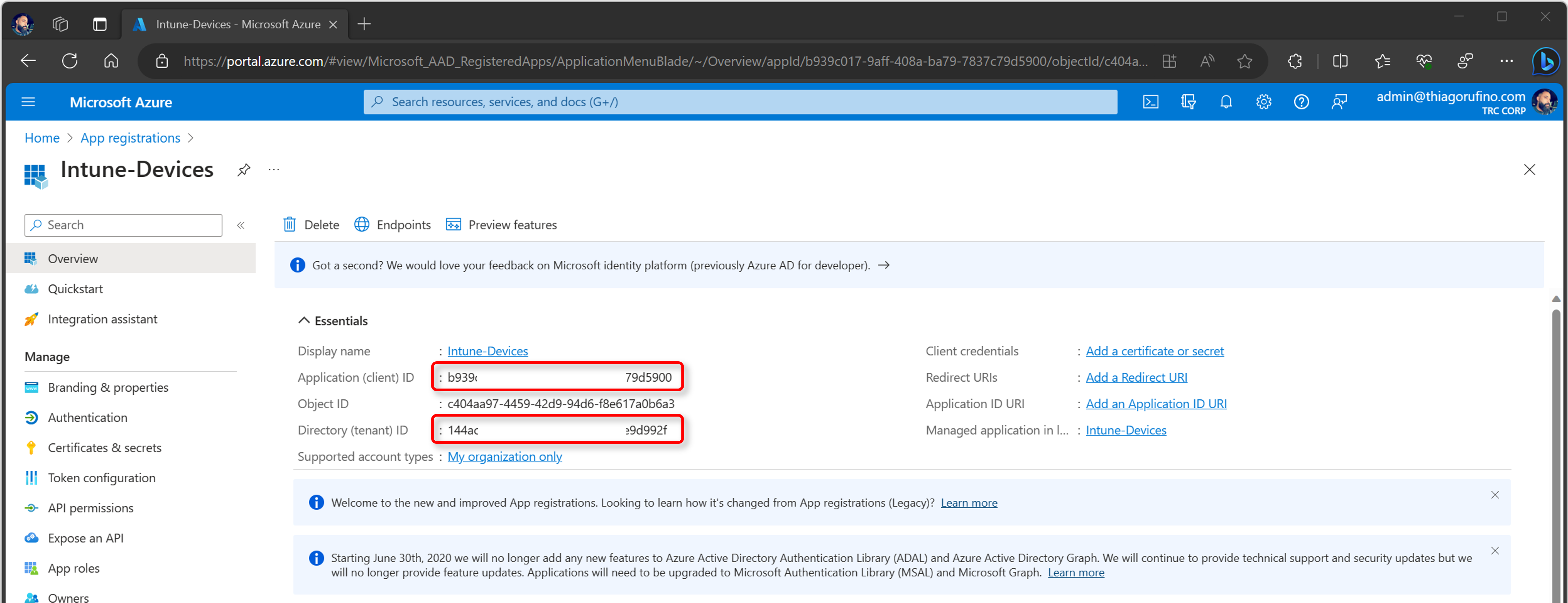
Configurar Client Secret
- No menu lateral esquedo, clique em Certificates & secrets.
- Clique em New client secret.
- Adicione uma descrição para secret.
- Escolha o tempo de expiração.
- Clique em Add.


API Permissions
Nesta etapa, adicionaremos as permissões de API ao aplicativo. No exemplo prático, faremos uma consulta dos dispositivos registrados no Intune. Nesse contexto, selecione as permissões listadas abaixo.
- DeviceManagementManagedDevices.Read.All
- DeviceManagementManagedDevices.ReadWrite.All
Para obter informações adicionais sobre as permissões, consulte a documentação disponível aqui.
Siga as etapas a seguir para concluir a adição das permissões.
- No menu, vá até API Permissions.
- Clique em Add a permission.
- Selecione Microsoft Graph.
- Clique em Application permission.
Saiba a mais sobre os dois tipos de cenarios de acesso aqui. - Adicione as permissões necessárias.
- Clique em Add permissions.

Por fim, clique em Grant admin consent.
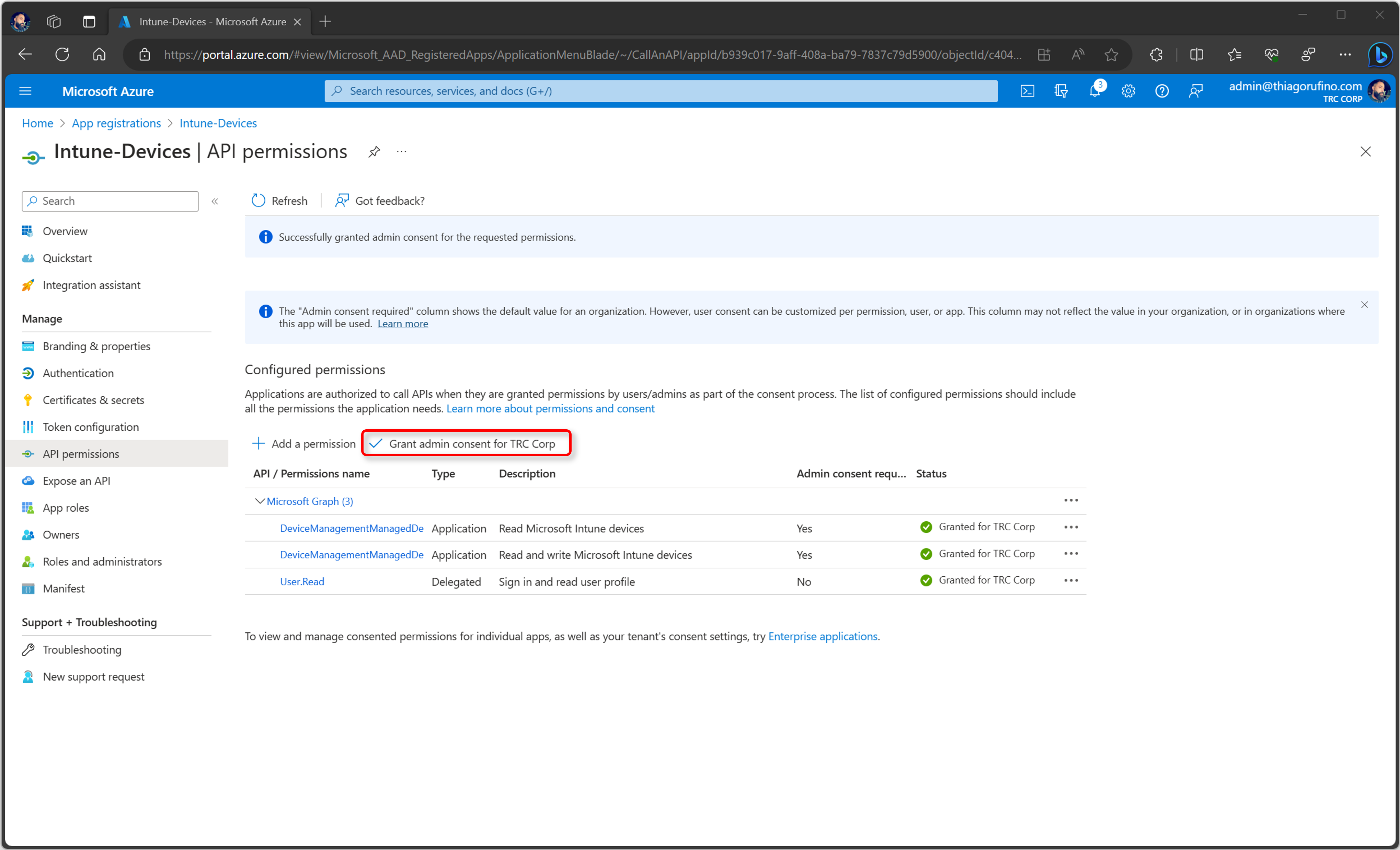
Demonstração
Como mencionado previamente, faremos uso do App Registrations criado para consultar, por meio do PowerShell, informações sobre os dispositivos registrados no Intune.
Script Powershell
<#
.DESCRIPTION
Listar equipamentos registrados no Intune
.NOTES
Criado por: Thiago Rufino
thiagorufino.com
Data: 20/10/2023
Version: 1.0
#>
# Define as informações de autenticação do aplicativo no Azure AD
$clientId = "Adicione o valor do Application (client) ID"
$clientSecret = "Adicione o valor do client secret"
$tenantId = "Adicione o valor do Directory (tenant) ID"
$authUrl = "https://login.microsoftonline.com/$tenantId/oauth2/token"
$body = @{
grant_type = "client_credentials"
client_id = $clientId
client_secret = $clientSecret
resource = "https://graph.microsoft.com"
}
$tokenResponse = Invoke-RestMethod -Method Post -Uri $authUrl -Body $body
$accessToken = $tokenResponse.access_token
$apiUrl = "https://graph.microsoft.com/v1.0/deviceManagement/managedDevices"
$headers = @{
"Authorization" = "Bearer $accessToken"
"Content-Type" = "application/json"
}
# Obtém informações do dispositivos
$Devices = Invoke-RestMethod -Method Get -Uri $apiUrl -Headers $headers
# Gera o nome do arquivo CSV com base na data e hora atual
$dateTime = Get-Date -Format "dd-MM-yyyy-HH-mm-ss"
$csvFileName = "intune-devices-$dateTime.csv"
# Caminho do arquivo CSV de destino
$csvFilePath = "C:\Temp\$csvFileName"
# Função para converter bytes para gigabytes
function Convert-ToGB {
param (
[long]$Bytes
)
return "$([math]::Round($Bytes / 1GB, 2)) GB"
}
# Cor do Cabeçalho (Windows Powershell 7.2+)
$psstyle.Formatting.TableHeader = "`e[36;1m"
$psstyle.Formatting.FormatAccent = "`e[36;1m"
# Cria um array para armazenar os objetos
$csvData = @()
# Retorna as informações dos dispositivos e adiciona ao array
$devices.value | ForEach-Object {
$deviceInfo = [PSCustomObject]@{
DeviceName = $_.deviceName
ComplianceState = $_.complianceState
UserDisplayName = $_.userDisplayName
UserPrincipalName = $_.userPrincipalName
Manufacturer = $_.manufacturer
Model = $_.model
SerialNumber = $_.serialNumber
EnrolledDateTime = (Get-Date $_.enrolledDateTime).ToString("dd/MM/yyyy hh:mm:ss")
LastSyncDateTime = (Get-Date $_.lastSyncDateTime).ToString("dd/MM/yyyy hh:mm:ss")
OperatingSystem = $_.operatingSystem
OSVersion = $_.osVersion
DeviceEnrollmentType = $_.deviceEnrollmentType
IsEncrypted = $_.isEncrypted
DiskSpaceTotal = Convert-ToGB -Bytes $_.totalStorageSpaceInBytes
DiskSpaceFree = Convert-ToGB -Bytes $_.freeStorageSpaceInBytes
Id = $_.id
AzureADDeviceId = $_.azureADDeviceId
}
$csvData += $deviceInfo
}
# Exporta o array para um arquivo CSV
$csvData | Export-Csv -Path $csvFilePath -NoTypeInformation
# Mostra as informações dos dispositivos
$csvDataInformações de Autenticação
Inclua as informações coletadas durante o processo de criação do App Registrations nas linhas 14, 15 e 16 do script.
Resultado
O script será responsável por listar diversas informações dos dispositivos. Você pode personalizá-lo incluindo outros campos suportados. Um exemplo desses campos está disponível no link a seguir: List managedDevices – Microsoft Graph v1.0 | Microsoft Learn

Também será gerado um arquivo CSV no diretório C:\Temp com essas informações. Você pode personalizar o diretório na linha 45.
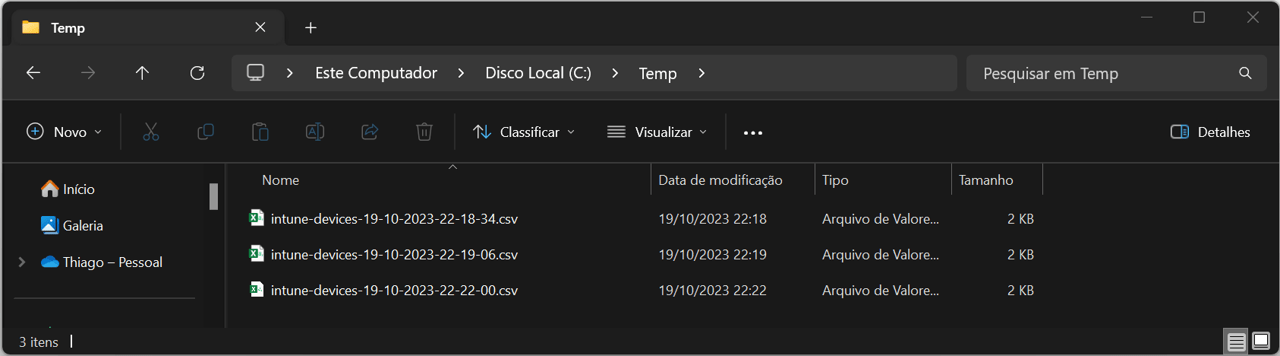
Referência
Para obter informações detalhadas sobre o Microsoft Graph e explorar outros recursos, confira os links abaixo:
Microsoft Graph overview – Microsoft Graph | Microsoft Learn
Microsoft Graph REST API v1.0 endpoint reference – Microsoft Graph v1.0 | Microsoft Learn
Microsoft Graph REST API beta endpoint reference – Microsoft Graph beta | Microsoft Learn
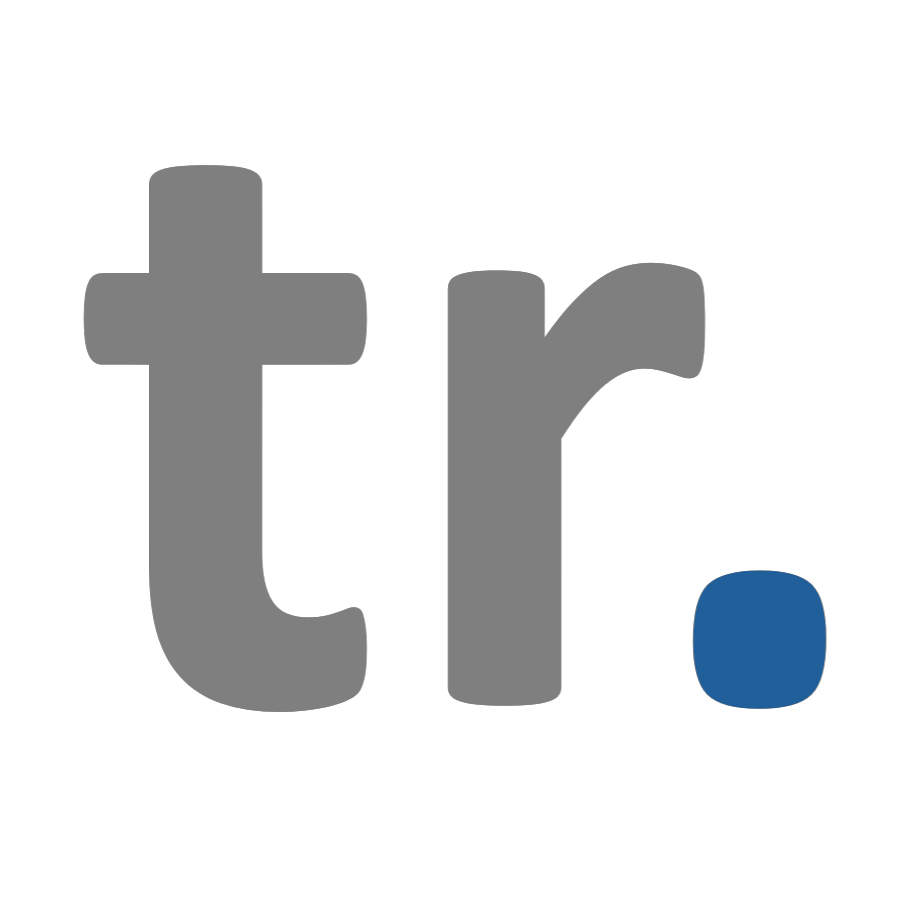
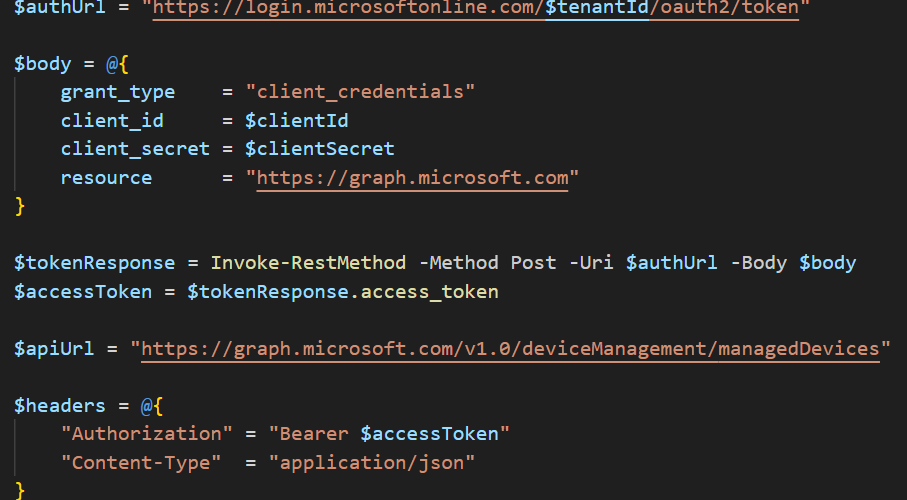
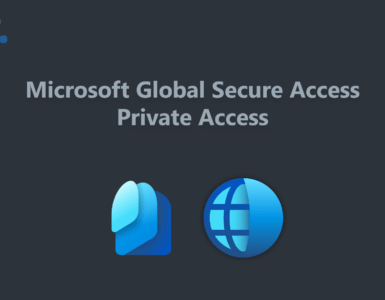

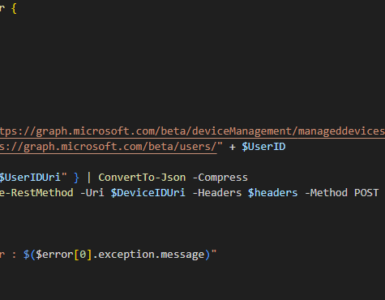
[…] autenticação segura para extrair informações do Microsoft Graph, Se necessário, utilize este link para acessar um guia passo a passo sobre como criar o […]
[…] segura para extrair informações do Microsoft Graph, Se necessário, utilize este link para acessar um guia passo a passo sobre como criar o […]
[…] segura para consultar as informações das secrets no Key Vault, Se necessário, utilize este link para acessar um guia passo a passo sobre como criar o […]